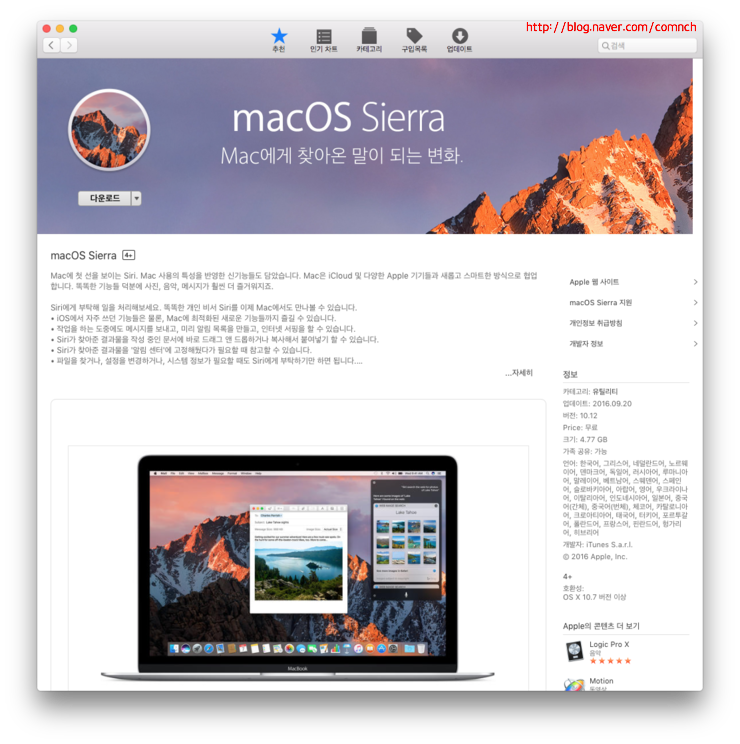
macOS Sierra를 아이맥에 설치하였습니다.
그래서 그 과정을 나눠볼까 합니다.
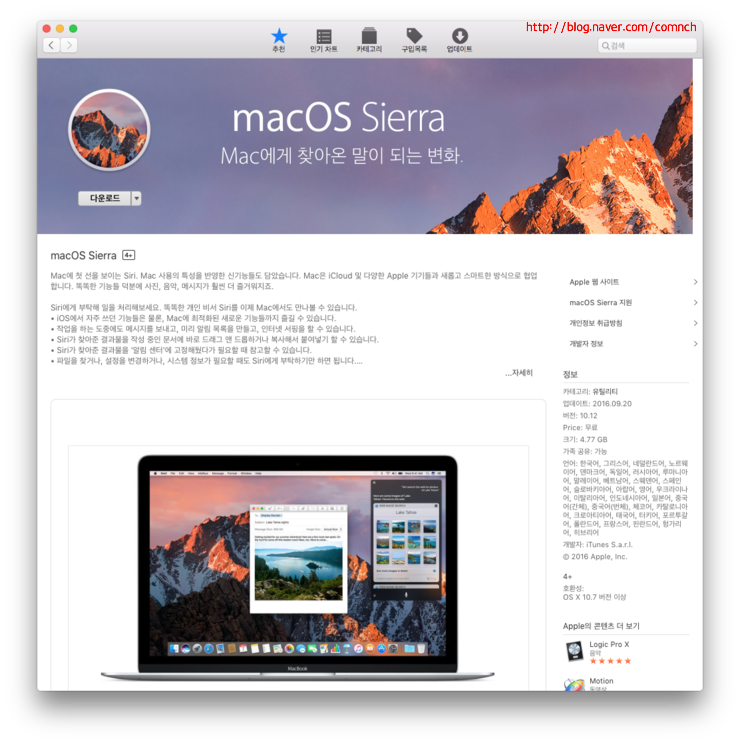
맥앱스토어에 들어가서 맥오에스 시에라를 선택하면 다운로드 할 수 있도록 되어있습니다.
바로 다운로드 합니다.
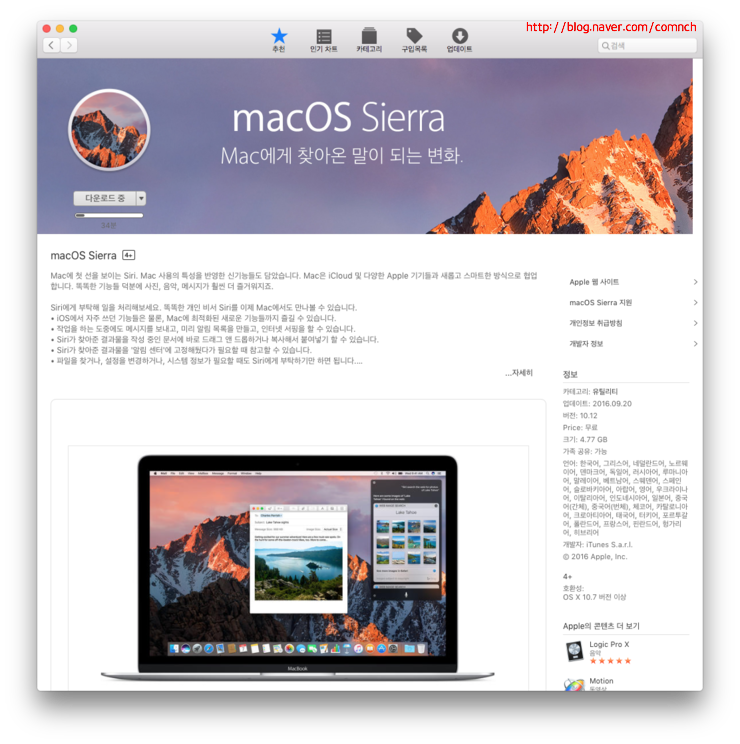
다운로드가 진행됩니다.
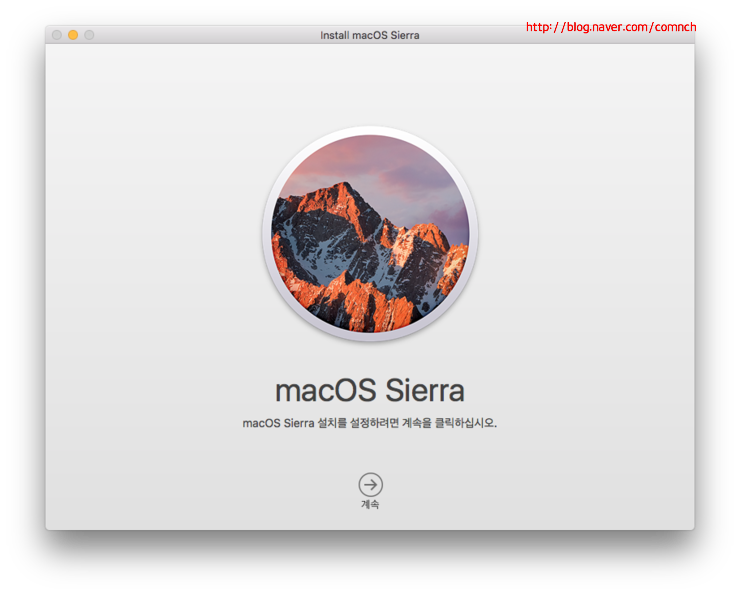
다운로드가 완료되면 설치 프로그램이 실행됩니다.
[계속]을 클릭합니다.
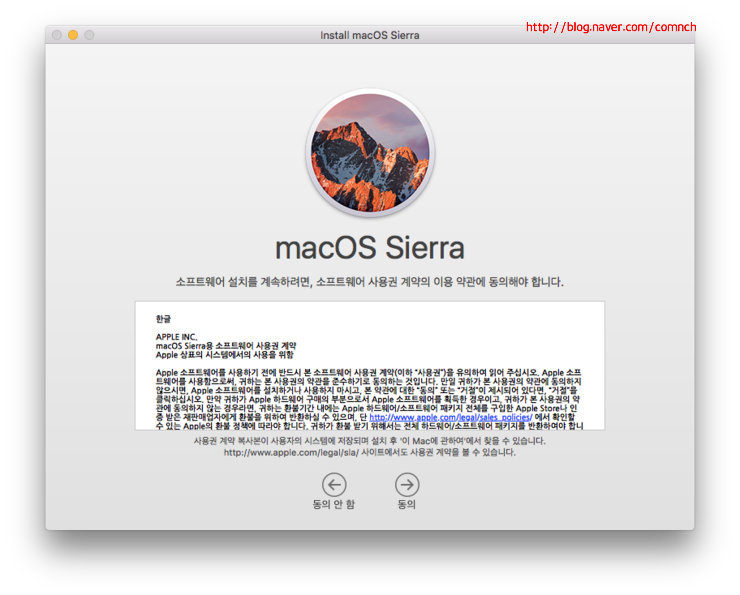
약관이 뜹니다. 동의해야지 설치가 가능합니다.
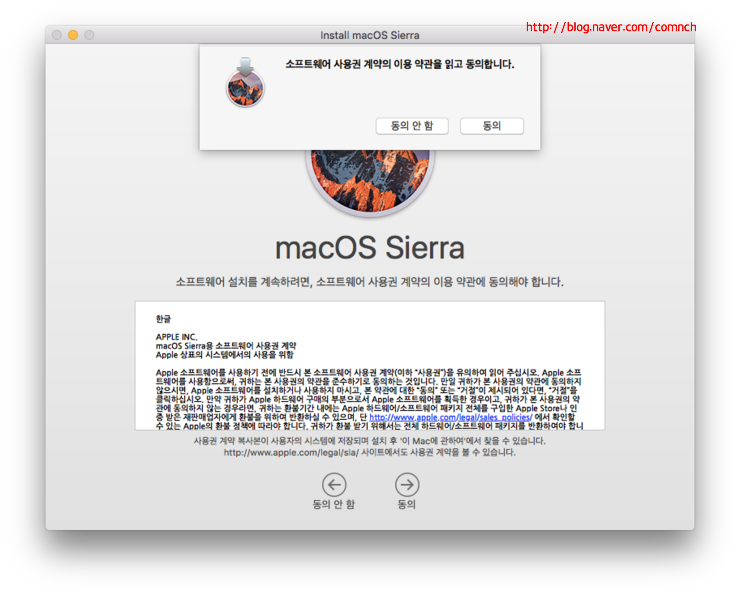
한번 더 확인하네요. 역시 [동의]…
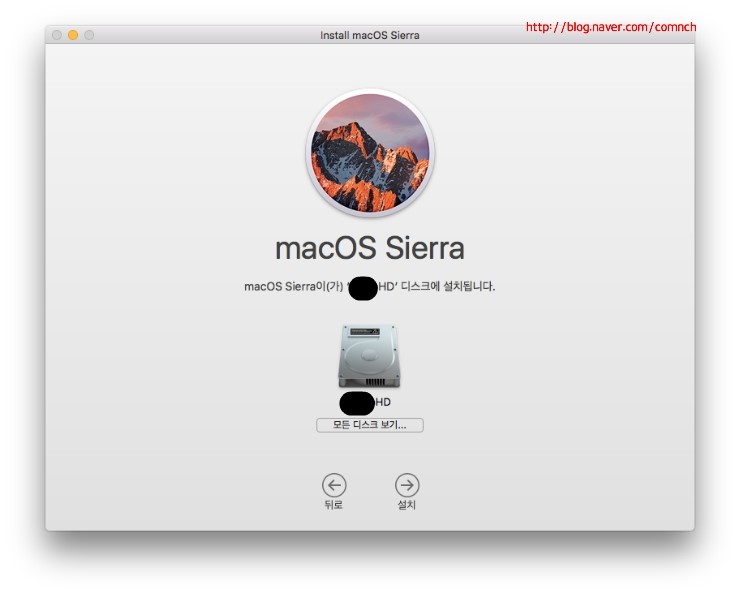
설치할 디스크를 선택합니다.
기본적으로 이전 OS가 설치되어 있는 디스크가 나옵니다.
다른 디스크를 선택하려면 [모든 디스크 보기]를 클릭하여 다른 디스크를 선택합니다.
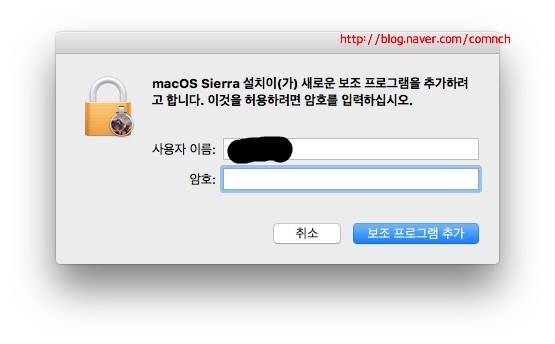
암호를 입력하고 [보조 프로그램 추가]를 클릭하여 허용합니다.
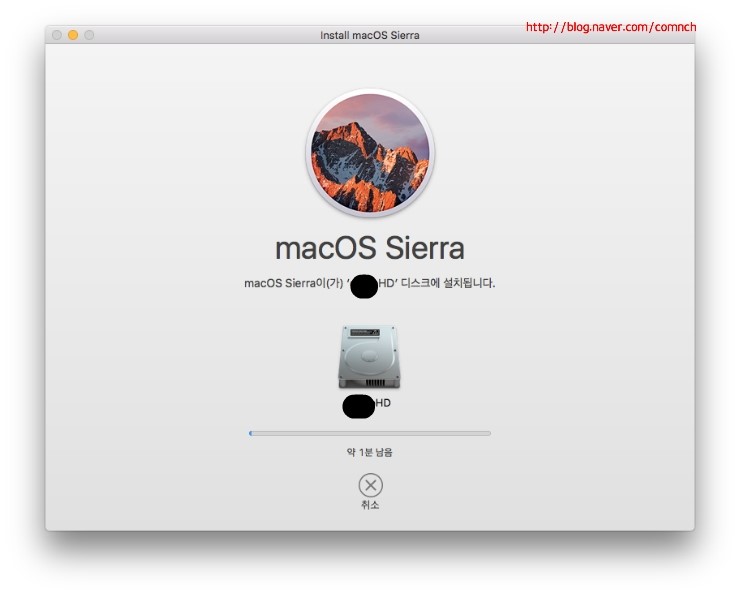
설치가 진행됩니다.
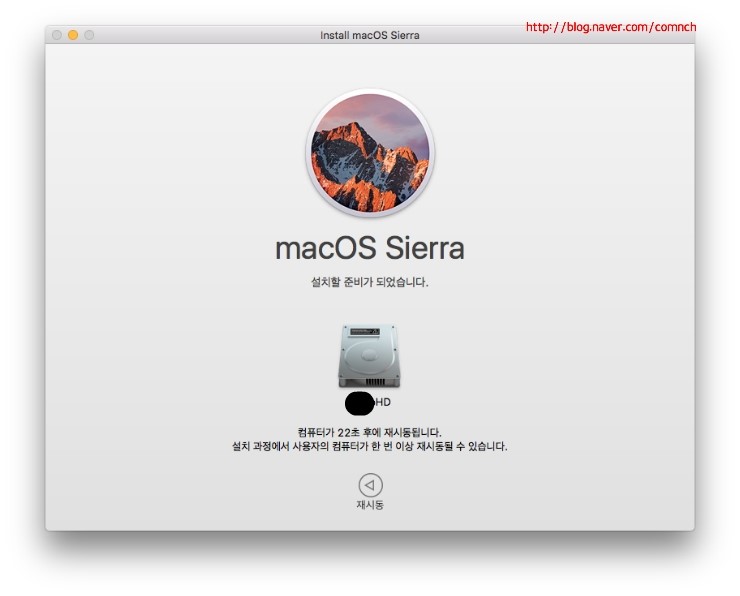
재시동!
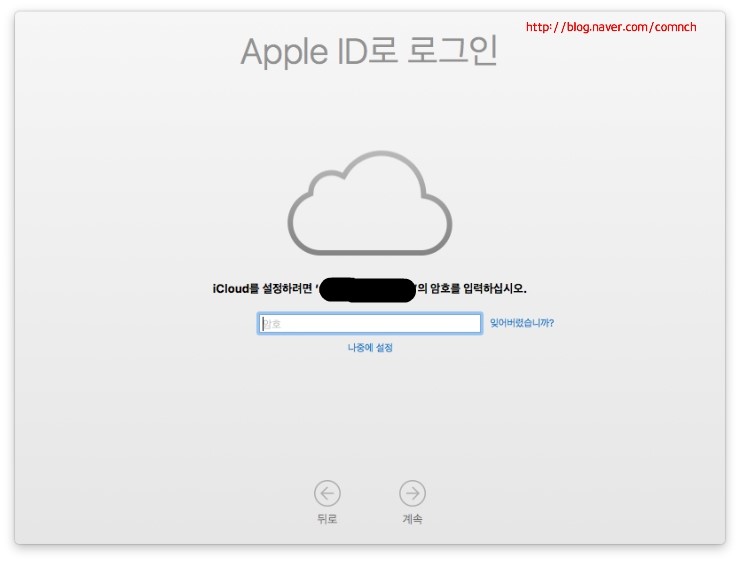
설치 완료되면 아이클라우드 로그인 화면이 뜹니다.
로그인하여 아이클라우드 설정을 합니다.
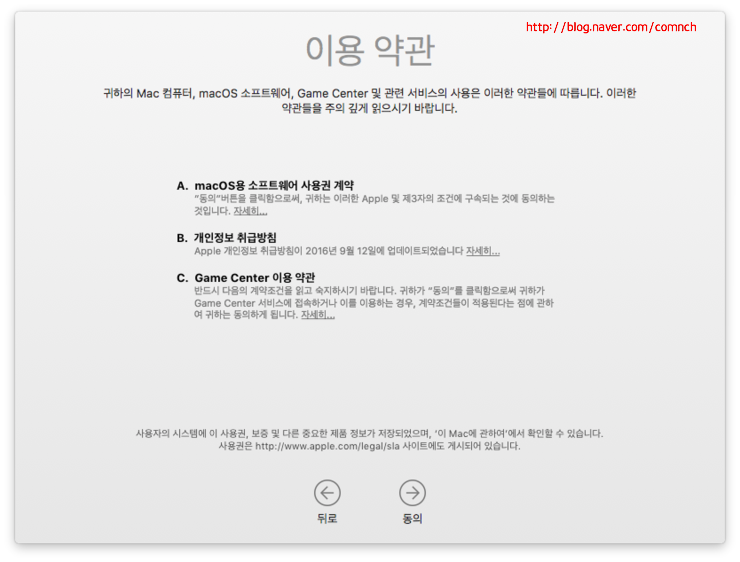
다시 이용약관…
[동의] 합니다.
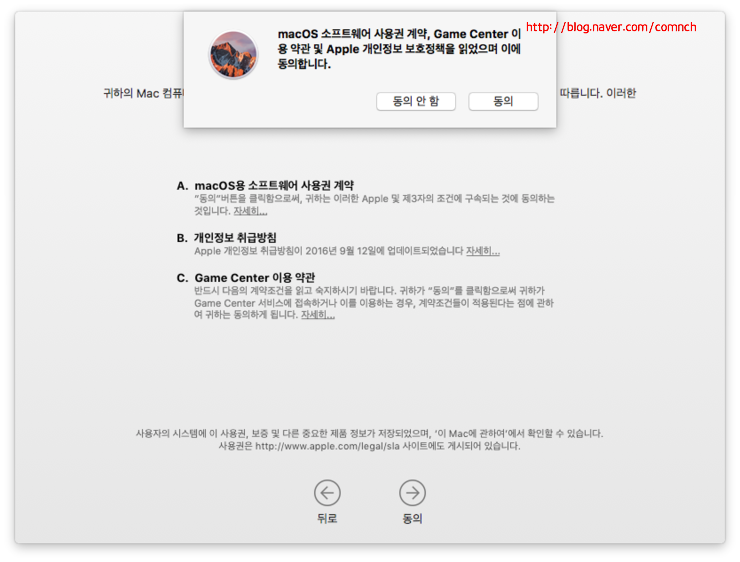
동의는 기본 두 번 확인합니다.
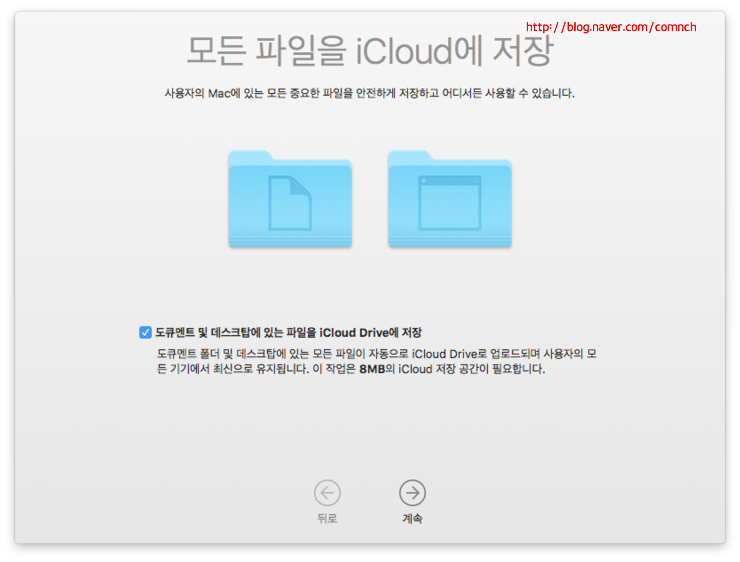
아이클라우드 드라이브에 모든 파일을 보관하려면 체크박스에 체크를 하고 [계속]을 클릭합니다.
저는 아이클라우드 결제없이 쓰는지라 체크박스를 풀었습니다.
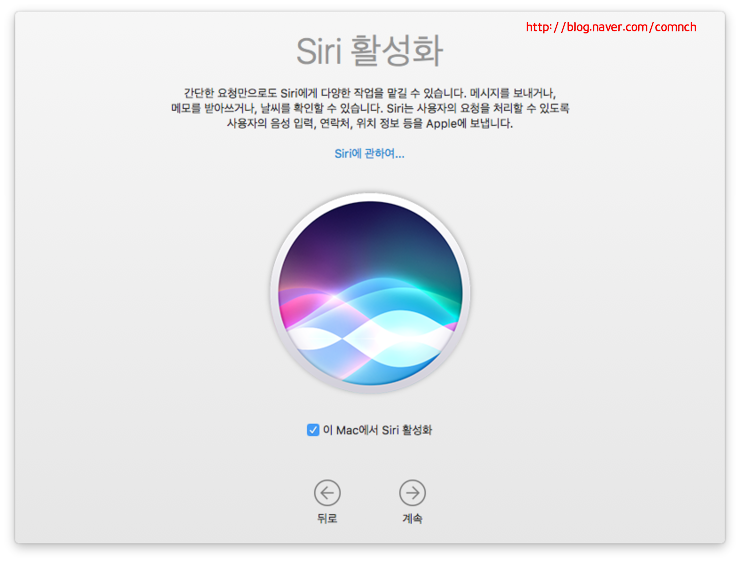
시에라 부터 맥에서 시리를 쓸 수 있게 되었습니다.
시리 활성화에 체크하고 [계속]을 클릭합니다.
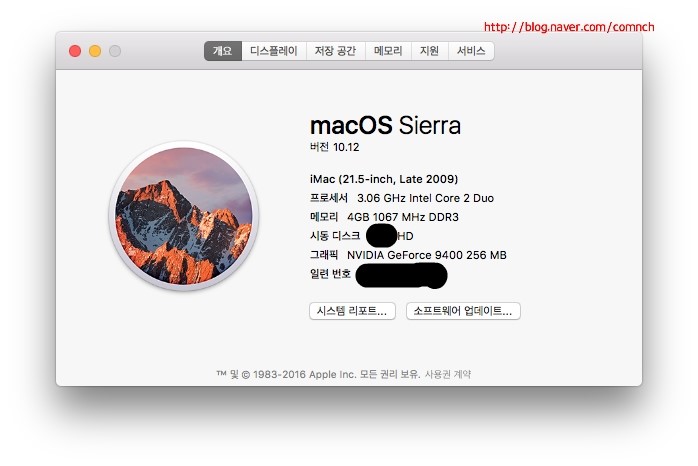
모든 설치가 완료된 후에 [이 맥에 관하여]를 열어 맥오에스 시에라가 설치되었음을 확인할 수 있습니다.
눈에 띄는 가장 큰 변화는 독에 시리 아이콘이 나타난 것이네요.
시에라 사용후기는 다음에 시에라를 충분히 써본 후에 올리겠습니다.
볼 것 없는 설치기를 읽어주셔서 감사합니다.
